 Всички съвременни модели лаптопи имат обикновена батерия. Благодарение на него осигурява автономната работа на устройството. Времето на такава работа зависи от капацитета на батерията. По време на работа много собственици са изправени пред определени проблеми, свързани с батерията. Понякога устройството спонтанно се изключва и може да изглежда, че лаптопът е напълно мъртъв. Но това не е така - проблемът се крие в контролера на батерията. В процеса на работата му могат да възникнат неуспехи. В този случай трябва да калибрирате батерията на лаптопа.
Всички съвременни модели лаптопи имат обикновена батерия. Благодарение на него осигурява автономната работа на устройството. Времето на такава работа зависи от капацитета на батерията. По време на работа много собственици са изправени пред определени проблеми, свързани с батерията. Понякога устройството спонтанно се изключва и може да изглежда, че лаптопът е напълно мъртъв. Но това не е така - проблемът се крие в контролера на батерията. В процеса на работата му могат да възникнат неуспехи. В този случай трябва да калибрирате батерията на лаптопа.
Когато имате нужда от калибриране на батерията на лаптопа
Контролерът е необходим, за да показва информация за зареждането / разреждането на устройството в реално време. Обработвайки информацията, той трябва да я показва точно. Но при неправилно, хаотично зареждане на батерията, контролерът започва да се проваля.
Много често тази ситуация се случва при хора, които зареждат лаптопа, веднага щом зарядът на батерията падне до 50%. Ако ситуацията се повтаря непрекъснато, контролерът започва да издава неправилна информация и изключва лаптопа или го превръща в „режим на заспиване“. В този случай е необходимо калибриране.
Също така се извършва калибриране на контролера:
- С бързо зареждане. В този случай батерията се разрежда бързо дори с браузъра, офисните програми и други неизискващи приложения.
- Веднага след закупуване на нов лаптоп. Ако не направите това, след известно време устройството може да не работи.
- Ако информацията за зареждането е неточна, процесът на зареждане на батерията започва със закъснение.

Внимание! Калибрирането не може да елиминира механичното влошаване на части от акумулатора и съществуващи дефекти на батерията. Процедурата обаче може да увеличи живота на батерията и да удължи живота на батерията на устройството.
Как да разберете капацитета на батерията
Преди да започнете процедурата за настройка на батерия за лаптоп, трябва да се уверите, че е необходимо. Можете да проверите това, като проверите капацитета на батерията.
Капацитетът на батерията е времето, през което батерията на устройството работи с пълен капацитет, а показанията на вътрешния му ресурс не падат.
По време на работа на лаптопа тази цифра започва да пада. Това води до намаляване на живота на батерията на устройството.
Внимание! Ако лаптопът беше закупен наскоро и беше използван много кратък период от време, а батерията му не работи правилно, това означава, че проблемът се крие в контролера на батерията.
За да определите капацитета на батерията, можете да използвате стандартните инструменти на Windows. Цялата процедура се изпълнява чрез "командния ред".
Алгоритъм за проверка на капацитета на батерията на лаптопа:
- Командният ред трябва да се изпълнява стриктно с права на администратор. Това може да стане чрез менюто "Търсене" или чрез извикване на съответния низ с комбинацията Win + R. В лентата за търсене въведете „cmd“. След това отворете командния ред.
- На дисплея на лаптопа ще се появи команден прозорец. Необходимо е да въведете "powercfg.exe -energy -output" и да кликнете върху командата на мишката.
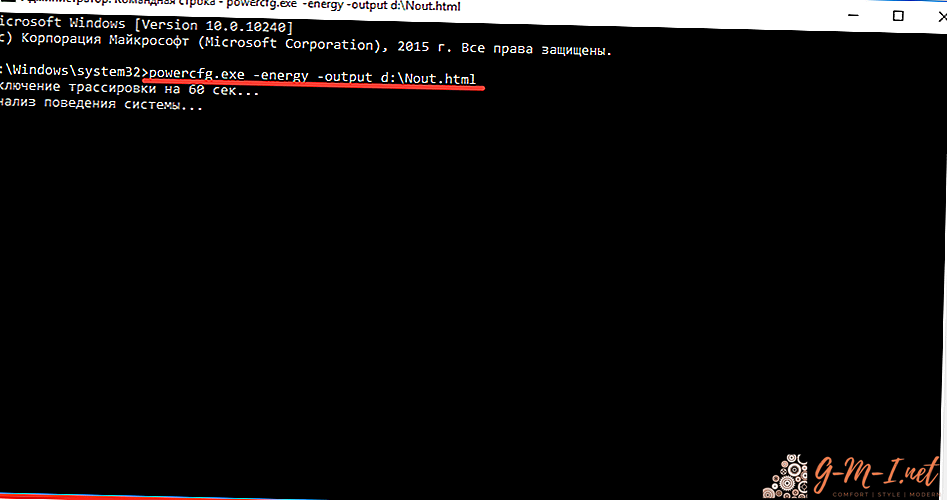
- Лаптопът ще започне да анализира необходимите данни. Това отнема малко време. Трябва да изчакате, докато процесът на събиране приключи.
- След това системата ще създаде файла "Nout". Трябва да се отвори с браузър.
- Той ще съдържа цялата информация за батерията на лаптопа. Важни са две точки: „Изчислен капацитет на батерията“ и „Последно пълно зареждане“ - тези данни трябва да се сравняват.
- Ако стойността на последното извършено зареждане е по-ниска от изчисления капацитет, батерията трябва да бъде конфигурирана.
Как да калибрирате батерията на лаптопа
Същността на процеса на настройка на батерията е следната - всички неправилни индикатори трябва да бъдат нулирани, след това контролерът ще се върне в първоначалното си състояние.
Можете сами да конфигурирате батерията, като използвате един от следните методи:
- ръчно - имате нужда от батерия и лаптоп;
- софтуер - извършва се автоматично с помощта на специални помощни програми.
Утилитите, с които се правят настройките, зависят от модела на лаптопа. Следователно те трябва да бъдат изтеглени от уебсайта на производителя.
Ръчен режим
Тази опция е подходяща за всички лаптопи. За конфигуриране с помощта на стандартни инструменти за Windows.
Ръчната настройка може да се извърши по няколко начина.
Първият вариант:
- устройството трябва да бъде напълно заредено;
- след това зарядното устройство трябва да се изключи и лаптопът да се разреди до минимум;

- Свържете лаптопа към „зарядното устройство“ и го заредете напълно.
Процедурата е доста проста. Но има съществен недостатък - ако зарядът на батерията падне до определен индикатор, лаптопът ще бъде преведен в „режим на заспиване“.
Вторият вариант:
- Първо трябва да конфигурирате захранването, като зададете стойността на "Sleep";
- трябва напълно да заредите батерията на лаптопа - след това да я изключите от „зарядното устройство“;
- На следващо място, трябва да работите върху лаптопа и да изчакате, докато устройството премине в установения режим на заспиване;
- Докато лаптопът е в зададения режим, той трябва да бъде свързан отново към зарядното устройство и да изчака максималното зареждане.
Автоматично калибриране
Продължете към софтуерната настройка, когато ръчният метод не помогне.
Внимание! За всеки модел устройство трябва да използвате конкретна програма. Например, за Samsung или Acer ще трябва да инсталирате помощната програма BatteryMark. Докато за Lenovo се използва - Управление на енергията.
Същността на тези програми се състои в бързото разреждане и последващо зареждане на батерията на устройството. В този случай батерията ще бъде проверена в различни режими. След няколко цикъла на проверка, помощната програма ще започне да оптимизира работата на батерията.
Можете също да конфигурирате чрез BIOS. За това имате нужда:
- лаптопът трябва да бъде изключен от зарядното устройство;
- рестартирайте го;
- стартирайте BIOS;
- отидете на "Boot";
- намерете низ "Умно калибриране на батерията";
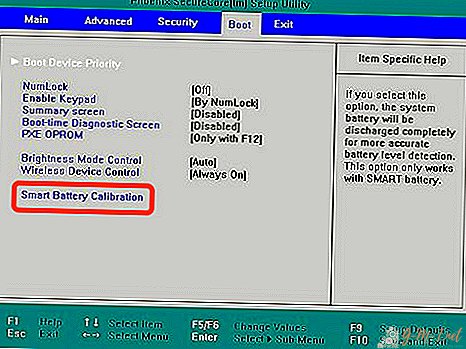
- Активиране на автоматичната настройка.
След необходимите манипулации грешката ще бъде елиминирана. Разбира се, това не увеличава автономната работа на лаптопа. Информацията за нейното зареждане обаче ще бъде показана правилно. Това ще ви позволи да използвате батерията възможно най-ефективно.


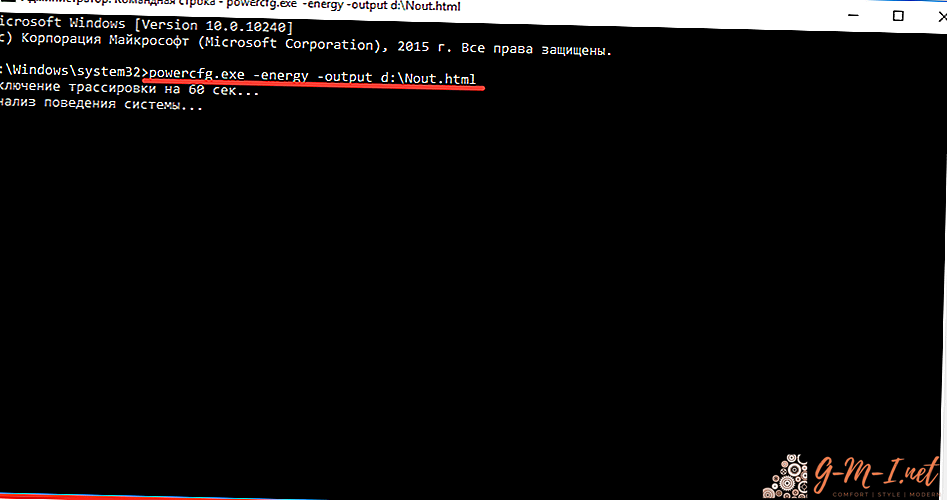

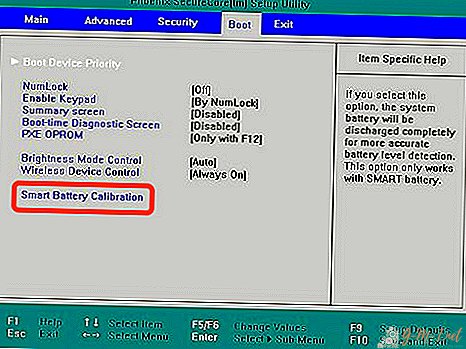
Оставете Коментар